Mengelola pengaturan kapasitas
Kapasitas adalah kumpulan sumber daya khusus yang disediakan untuk penggunaan eksklusif. Kapasitas Premium dan Tersemat menawarkan performa yang andal dan konsisten untuk konten Anda. Berikut adalah beberapa pengaturan yang dapat Anda konfigurasi saat mengelola pengaturan kapasitas organisasi Anda:
- Membuat kapasitas baru
- Hapus kapasitas
- Mengelola izin kapasitas
- Mengubah ukuran kapasitas
Untuk mempelajari cara mengakses pengaturan portal admin Fabric, lihat Apa itu portal admin?
Power BI Premium
Tab Power BI Premium memungkinkan Anda untuk mengelola kapasitas Power BI Premium (EM atau P SKU) yang telah dibeli untuk organisasi Anda. Semua pengguna dalam organisasi Anda bisa melihat tab Power BI Premium , tetapi mereka hanya melihat konten di dalamnya jika mereka ditetapkan sebagai admin Kapasitas atau pengguna yang memiliki izin penetapan. Jika pengguna tidak memiliki izin apa pun, pesan berikut muncul:
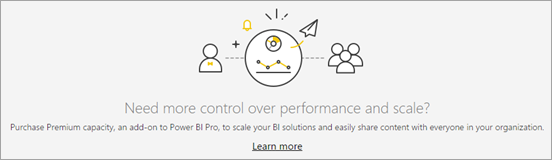
Untuk memahami selengkapnya tentang konsep manajemen kapasitas, lihat Mengelola kapasitas Premium.
Proses manajemen kapasitas dijelaskan dalam Mengonfigurasi dan mengelola kapasitas di Power BI Premium.
Power BI Embedded
Tab Power BI Embedded memungkinkan Anda melihat kapasitas Power BI Embedded (SKU) yang telah Anda beli untuk pelanggan Anda. Karena Anda hanya dapat membeli SKU dari Azure, Anda mengelola kapasitas tersemat di Azure dari portal Azure.
Untuk informasi selengkapnya tentang Power BI Embedded, lihat:
SKU Power BI Embedded - Kapasitas dan SKU dalam analitik Power BI Embedded
Membuat kapasitas Power BI Embedded di Azure - Membuat kapasitas Power BI Embedded di portal Microsoft Azure
Menskalakan kapasitas di Azure - Menskalakan kapasitas Power BI Embedded Anda di portal Microsoft Azure
Menjeda dan memulai kapasitas Azure - Menjeda dan memulai kapasitas Power BI Embedded Anda di portal Microsoft Azure
Penghapusan kapasitas fabric
Untuk menghapus kapasitas Fabric, buka portal Fabric Admin dan pilih Pengaturan kapasitas Fabric.> Pilih ikon gigi di kolom Tindakan dari kapasitas yang ingin Anda hapus. Di panel sisi pengaturan untuk kapasitas yang terbuka, pilih Kelola kapasitas Fabric di Azure. Kemudian, pada halaman portal Azure yang terbuka, klik kapasitas yang ingin Anda hapus dan pilih Hapus.
Saat Anda menghapus kapasitas Fabric, item Fabric di ruang kerja yang ditetapkan ke kapasitas dihapus sementara dan menjadi tidak dapat digunakan. Item Fabric ini masih akan muncul di hub data Onelake dan dalam daftar ruang kerja, tetapi setiap upaya untuk membuka atau menggunakannya akan mengakibatkan kesalahan. Mereka menjadi dapat digunakan lagi jika, dalam waktu tujuh hari setelah menghapus kapasitas, ruang kerja dikaitkan dengan kapasitas Fabric atau Premium di wilayah yang sama dengan kapasitas asli yang dihapus.
Catatan
Periode tujuh hari ini tidak terkait dengan periode retensi ruang kerja yang dapat dikonfigurasi oleh admin.
Konten terkait
Saran dan Komentar
Segera hadir: Sepanjang tahun 2024 kami akan menghentikan penggunaan GitHub Issues sebagai mekanisme umpan balik untuk konten dan menggantinya dengan sistem umpan balik baru. Untuk mengetahui informasi selengkapnya, lihat: https://aka.ms/ContentUserFeedback.
Kirim dan lihat umpan balik untuk